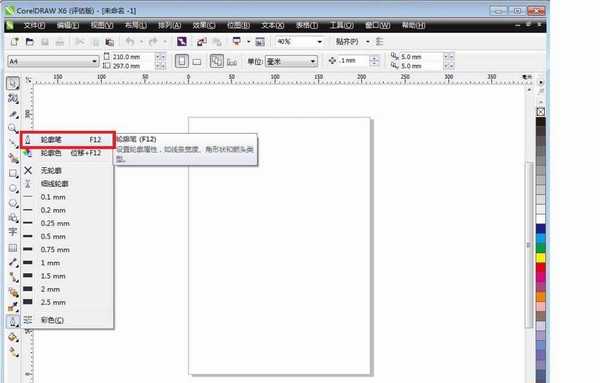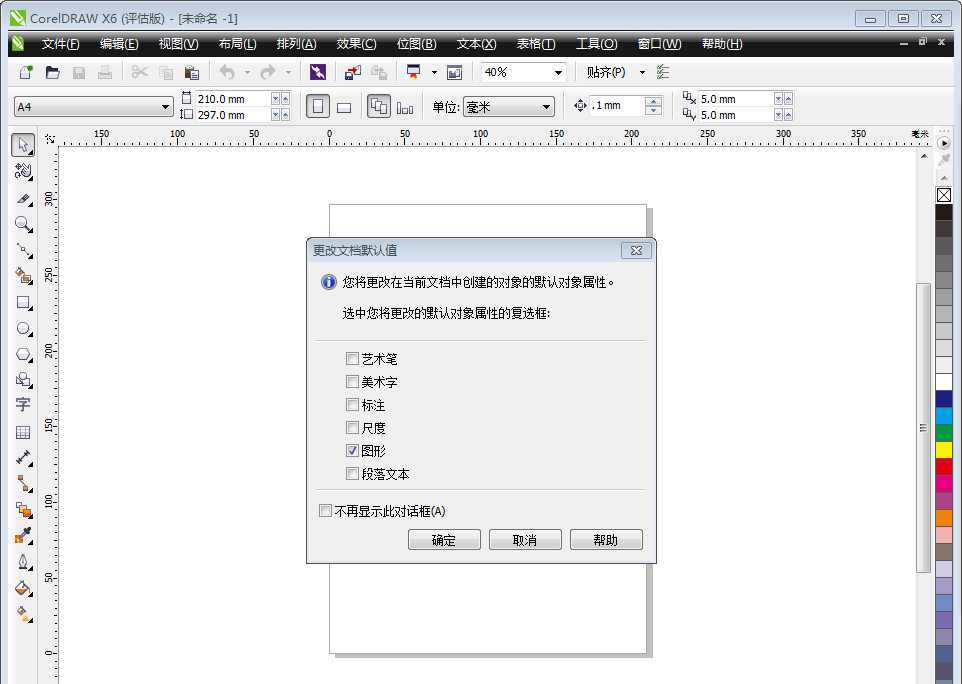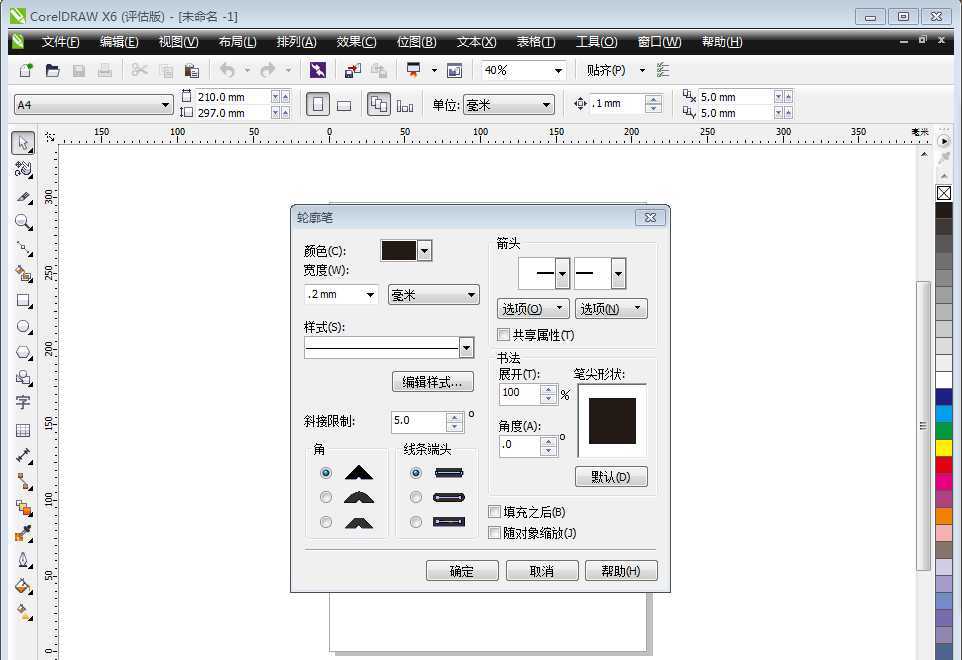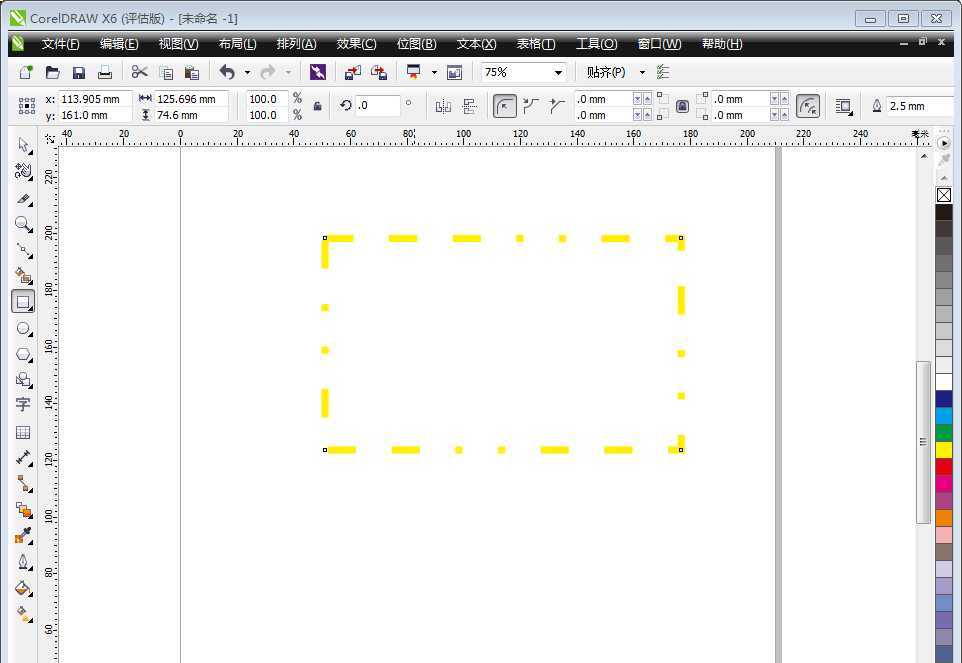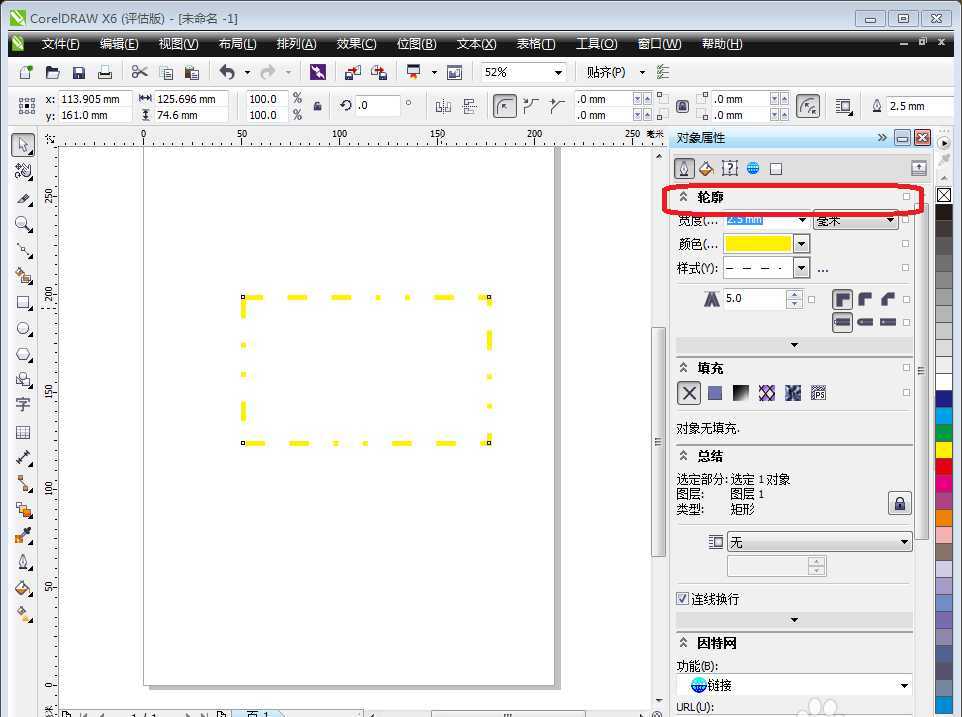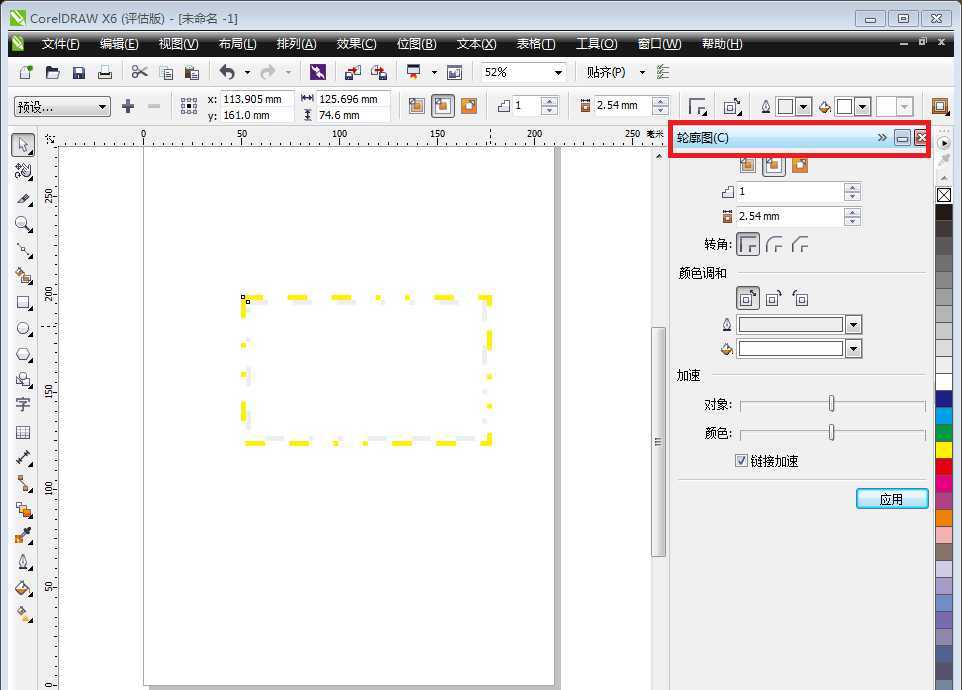cdrx6怎么使用轮廓笔画边框?
(编辑:jimmy 日期: 2024/10/1 浏览:2)
本期小编介绍一下如何运用Coreldraw X6中的轮廓笔的运用。
- 软件名称:
- CorelDRAW X6 官方多国语言正式版[529.86MB]
- 软件大小:
- 529.86MB
- 更新时间:
- 2016-05-16立即下载
1、打开CRD软件,在左侧工具箱中找到轮廓笔按钮,点击选择“轮廓笔”也可以按快捷键F12
2、点击完毕后即会跳出对话框,可以设置轮廓笔的属性。依据个人喜好可以选择其中一样。
3、点击进入所用的笔触之后,又会出弹出一个对话框是对要求的更加详细的选择,依据使用情况设置即可。
4、这么设置完成后,随意的话一个矩形图案,轮廓即会为刚才所选择的样式。
5、如果需要改动轮廓颜色即点击鼠标右键中的对象属性,在右侧对话框中的轮廓中即可直接选择后改动。
6、点击“窗口”工具的下拉菜单中的“泊坞窗”在此选择“轮廓图”,选择可以更改轮廓的外形。
相关推荐:
cdr7怎么沿图形轮廓输入文字?
CDR怎么使用轮廓线编辑来加粗字体?
coreldraw怎么使用轮廓转填充功能?